Reklāma
 Ir tik daudz dažādu datu šifrēšanas veidu, īpaši operētājsistēmā Linux. Mana iecienītākā metode vienmēr ir bijusi Truecrypt Kā izveidot šifrētas mapes, kuras citi nevar skatīt, izmantojot Truecrypt 7 Lasīt vairāk jo tas ir salīdzinoši viegli lietojams un ārkārtīgi efektīvs. Tomēr, ja vēlaties šifrēt atsevišķus failus, jauna konteinera izveide tieši tiem var būt nedaudz nepraktiska, īpaši, ja tie nav līdzīgi faili. Tā vietā ir jauks mazs rīks, kas konfigurēs šifrēšanas opcijas, kas parādīsies jūsu labās pogas izvēlnē. Tādā veidā varat izmantot vienkāršu ar peles labo pogu noklikšķināt opciju, lai ātri šifrētu jebkuru failu.
Ir tik daudz dažādu datu šifrēšanas veidu, īpaši operētājsistēmā Linux. Mana iecienītākā metode vienmēr ir bijusi Truecrypt Kā izveidot šifrētas mapes, kuras citi nevar skatīt, izmantojot Truecrypt 7 Lasīt vairāk jo tas ir salīdzinoši viegli lietojams un ārkārtīgi efektīvs. Tomēr, ja vēlaties šifrēt atsevišķus failus, jauna konteinera izveide tieši tiem var būt nedaudz nepraktiska, īpaši, ja tie nav līdzīgi faili. Tā vietā ir jauks mazs rīks, kas konfigurēs šifrēšanas opcijas, kas parādīsies jūsu labās pogas izvēlnē. Tādā veidā varat izmantot vienkāršu ar peles labo pogu noklikšķināt opciju, lai ātri šifrētu jebkuru failu.
Notiek lejupielāde
Kā iegūt šādu opciju labās pogas izvēlnē? Vienkārši, vienkārši ej šeit un lejupielādējiet .tar.gz failu, kurā būs iekļauti divi .sh skripti, kas veiks burvju darbību. Skriptiem ir jābūt izpildāmām tiesībām pēc to izvilkšanas no faila .tar.gz, taču, ja tās nav, vienmēr varat tās pievienot, ar peles labo pogu noklikšķinot uz katra un izvēloties Īpašības.
Instalācijas palaišana
Skripti ir paredzēti, lai uzdotu jums jautājumus, lai konfigurētu, kā vajadzētu darboties jūsu labā klikšķa šifrēšanas opcijai. Jūs vienmēr varat palaist skriptu vēlreiz, ja vēlaties pievienot otru šifrēšanas opciju, kas darbojas nedaudz savādāk. Lai sāktu, veiciet dubultklikšķi uz Turbo-Secure-Files-Installer.sh failu un nospiediet Skrien lai sāktu skriptu.

Pēc ievada brīdinājuma jums tiks parādītas divas galvenās šifrēšanas metodes: GPG un SSL. GPG ir paredzēts, lai aizsargātu jūsu datus, savukārt SSL ir paredzēts datu pārraides šifrēšanai. Tomēr abi strādā, un darbs ir jāpadara. Ja nevarat izvēlēties vienu no diviem, iesaku izvēlēties GPG.
Kad būsiet izdarījis izvēli, jūs tiksit brīdināts, ka pēc šifrēšanas specializēta atkopšanas programmatūra, iespējams, varēs atgūt faila nešifrēto versiju. Tas jautā, vai vēlaties instalēt programmu ar nosaukumu "Noslaukiet”, lai cīnītos pret šo problēmu. Ja vēlaties, varat to instalēt, lai gan ir arī citi rīki, kurus varat instalēt no attiecīgajām krātuvēm, kas var darīt to pašu. Kad esat izvēlējies, varat turpināt.
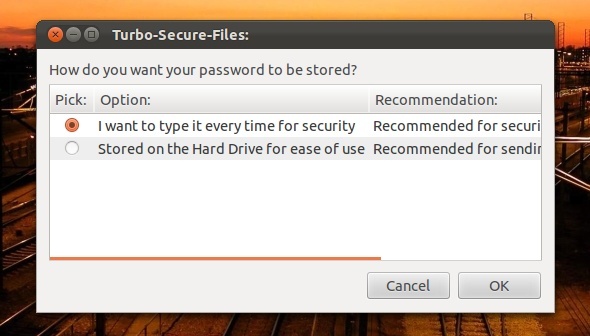
Nākamajā ekrānā tiek jautāts, vai vēlaties katru reizi manuāli ievadīt paroli, taču tas netiks darīts glabāt jebkur, vai arī vēlaties izmantot saglabāto paroli, lai automātiski šifrētu visu patīk. Ekrānā tiek piedāvāti apraksti par to, kādos gadījumos katra situācija ir ieteicama atkarībā no lietošanas veida. Izvēlieties, pēc tam turpiniet.
Tagad jums tiks lūgts ievadīt paroli. Dariet to un pēc tam turpiniet. Skripts tagad jautās, vai vēlaties jaukt savu paroli. Jaukšana būtībā to “sabojā” tādā veidā, ka tas ir 100 reižu drošāks pret brutāla spēka uzbrukumiem, bet neprasa neko īpašu no jūsu puses. Skripts brīdina, ka, to darot, tas darbosies tikai ar Turbo Secure programmatūru, tāpēc tas ir atkarīgs no jums.
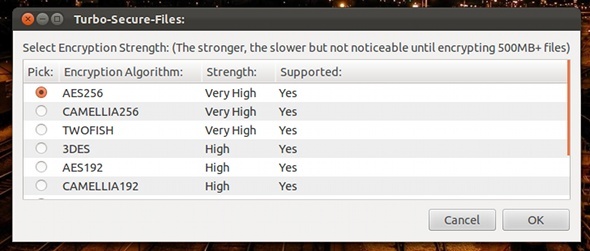
Nākamajā ekrānā varat izvēlēties starp dažādiem šifrēšanas algoritmiem. Tas ir atkarīgs no jūsu nepieciešamā drošības līmeņa, jo varat iegūt ātrāku veiktspēju, ja jums nav nepieciešama tik liela drošība. Tomēr AES ir pārsteidzoša drošība un pienācīga veiktspēja, tāpēc es izvēlētos to, ja man nebūtu citas izvēles. Izdari izvēli un turpini.
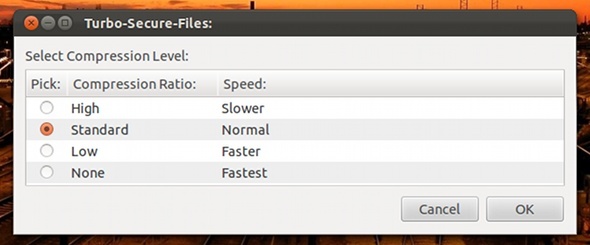
Jūs pat varat izvēlēties, vai vēlaties saspiešanu un cik daudz tās vēlaties. Jo vairāk saspiešanas, jo mazāks fails un vairāk laika nepieciešams, lai atvērtu. Tomēr saspiešana var būt laba lieta, it īpaši, ja jums ir jātransportē šifrētie faili. Izdariet savu izvēli un pēc tam noklikšķiniet uz labi.
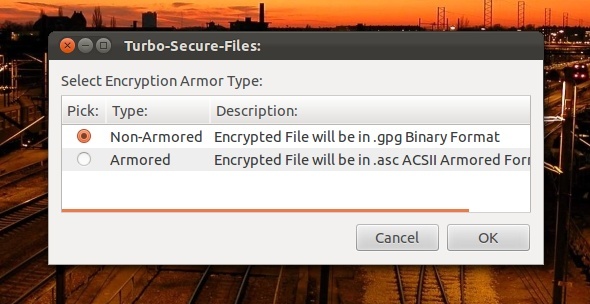
Nākamajā ekrānā varat izvēlēties starp nebruņotu un bruņotu faila tipu. Bruņota faila veida izvēle var palielināt aizsardzību, taču izvēle ir jūsu ziņā.
Skripts tagad atgādinās, kur var tikt saglabāta jūsu parole (“~/.gnome2/nautilus-scripts/Turbo-Secure-Files (GPG/SSL izdevums)” ), ja izvēlējāties izmantot automātisko paroles metodi. Varat dublēt šo atrašanās vietu un vajadzības gadījumā to atjaunot. Tas novērsīs problēmas ar jūsu šifrētajiem datiem, ja sistēmā rodas problēmas.
Secinājums: šifrēšana un atšifrēšana
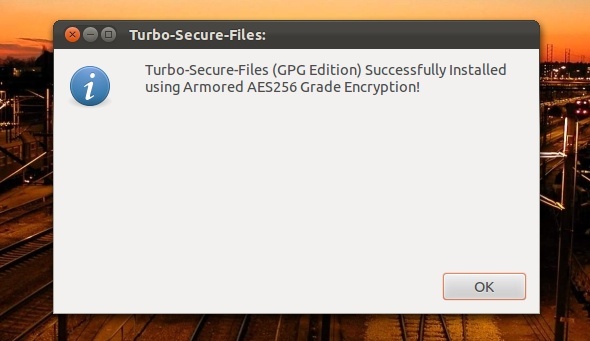
Jūs esat pabeidzis! Tagad jums vajadzētu parādīties apstiprinājuma logam, ka esat instalējis šifrēšanas opciju ar jūsu izvēlētajiem iestatījumiem. Lai pārbaudītu, varat ar peles labo pogu noklikšķināt uz faila un izmēģināt to (atrodiet zemāk Skripti). Zem tā paša Skripti izvēlnē, kurā ir šifrēšanas opcija, varat atvērt mapi Skripti, lai pārdēvētu skriptus vai tos noņemtu. Tādā veidā varat to pārdēvēt vai noņemt, ja nepieciešams.
Visas veiksmīgās šifrēšanas darbības tiks pabeigtas ar skripta jautājumu, vai vēlaties noņemt sākotnējo failu. Palaižot to pašu šifrēšanas opciju šifrētā failā, tas tiks atšifrēts.
Ko jūs domājat par šo šifrēšanas paņēmienu? Vai tas ir viegli? Vai tam kaut kā trūkst? Paziņojiet mums komentāros!
Denijs ir Ziemeļteksasas universitātes vecākais students, kuram patīk visi atvērtā pirmkoda programmatūras un Linux aspekti.


